Deloton.com viruso šalinimas (Pašalinimo instrukcijos) - atnaujinta Vas 2018
Deloton.com viruso pašalinimas
Kas yra Deloton.com virusas?
Deloton – pavojingas reklamines paslaugas teikianti programa, kuri gali peradresuoti naršyklę į pornografines svetaines
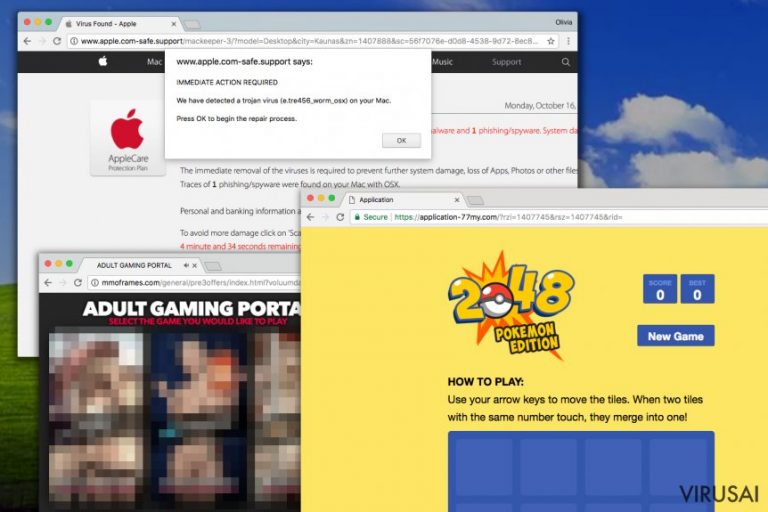
Deloton – tai yra internetinių reklamų serverio pavadinimas, kuris yra glaudžiai susijęs su adware tipo programa, galinčia inicijuoti naršyklės peradresavimus į link:deloton.com/afu.php?zoneid= ir kitas trečiųjų šalių svetaines prieš kompiuterio vartotojo valią. Be to, žmonės, kurių kompiuteris yra užsikrėtęs šia potencialiai nepageidaujama programa, gali sulaukti daugybės įkyrių reklamų ir panašių trukdžių naršymo metu. Ji gali pažeisti visas operacines sistemas, įskaitant Windows, Mac bei Android.
Dažniausiai Deloton virusas inicijuoja nuolatinius naršyklės peradresavimus į tokias svetaines kaip bigpicturepop.com, thepopularlinks.com, codeonclick.com, ir t.t., tačiau neretai galite atsidurti ir:
- pornografinio turinio svetainėse;
- įtartinose svetainėse, kuriose pilna paspaudimus provokuojančių antraščių;
- žaidimų svetainėse;
- svetainėse, kuriose reklamuojamos apgaulingos sistemos optimizavimui skirtos ar kitos potencialiai nepageidaujamos programos.
Tokios Deloton naršyklės peradresavimo tendencijos turėtų būti laikomos potencialiai pavojingomis dėl to, nes gali privesti prie pavojingo kompiuterinio viruso įsirašymo. Būtina paminėti, kad kai kurie erzinantys pranešimai gali aktyvuoti tekstinius failus, dar žinomus kaip „scripts“, kurie automatiškai įdiegia kenkėjiškas programas į aukos kompiuterį. Taigi, netyčia paspaudus ant įtartino pranešimo galite įsirašyti pavojingą virusą.
Ekspertai taip pat įspėja, kad ši reklaminė programa gali būti glaudžiai susijusi su adware programa, platinančia Onclickads.net reklamas. Pasak Zondervirus.nl saugumo ekspertų, URL peradresavimai ir reklamos, generuojamos per Deloton.com serverį, gali reikšti ir kitas su kompiuteriu susijusias problemas, pavyzdžiui jo sulėtėjimą.
Nereikėtų pamiršti, kad reklamomis paremtos programos, tokios kaip ši, dažnai įrašo naršyklės priedus ir tokius pavojingus failus, kurie gali tyliai išgavinėti kriptovaliutą išnaudojant jūsų kompiuterio resursus. Dėl šios priežasties, pastarasis gali sulėtėti, o programos nuolat strigti.
Negana to, Deloton virusas gali rinkti su jūsų naršymo įpročiais susijusius duomenis, įskaitant tam tikras asmenines detales. Blogiausia yra tai, kad visi aukščiau išvardinti veiksmai yra atliekami be kompiuterio savininko žinios.
Norėdami pritraukti kuo daugiau lankytojų į šią apgaulingą svetainę, jos kūrėjai siūlo daugybę „naudingų paslaugų“, tokių kaip artimiausios orų prognozės rodymas ir pan. Deja, bet realybėje pagrindinė šio viruso paslauga – sugadinti žmonių naršymo patirtį ir generuoti pajamas savo kūrėjams. Jūs tikrai neturėtumėte leisti kibernetiniams nusikaltėliams jumis naudotis, todėl turėtumėte užblokuoti Deloton kuo greičiau.
Jeigu jau pastebėjote, kad jūsų naršyklė nuolat nukreipia jus į minėtą svetainę, rekomenduojame kuo greičiau pašalinti visas potencialiai nepageidaujamas programas ir naršyklės plėtinius, o ateityje būtinai venkite šios svetainės. Šio straipsnio pabaigoje rasite instrukcijas kaip pašalinti Deloton virusą kartu su visais susijusiais komponentais.
Be to, turėtumėte nuskenuoti savo kompiuterį su patikima, sistemos apsaugai skirta, programa, galinčia pašalinti tiek adware programas, tiek pavojingus kompiuterinius virusus. Norint pašalinti Deloton automatiškai, mes siūlome naudoti FortectIntego arba Malwarebytes programas.

Nerūpestingas nemokamų programų įsirašymas gali baigtis naršyklės užgrobimu
Pasak tyrėjų, adware tipo programos gali užkrėsti kompiuterius kitų nemokamų programų siuntimosi metu. Šis programų platinimo būdas, dar žinomas kaip „bundling“ yra gana populiarus. Nepopuliarių programų kūrėjai naudojasi tuo, kad žmonės skuba įsirašyti nemokamas programas, todėl paslepia informaciją apie „pasirinktinus komponentus“.
Dažniausiai žmonės renkasi Quick/Recommended diegimo būdus, todėl neturi galimybės sužinoti, kad kartu bus įrašyta ir reklamomis paremta programa. Dėl to reikėtų vengti minėtų įrašymo būdų. Vietoj jų turėtumėte rinktis Custom arba Advanced metodus, nes tik taip galėsite išvengti Deloton ir panašių virusų įsirašymo.
Kiti naudingi patarimai, galintys padėti išvengti potencialiai nepageidaujamų programų įsirašymo:
- Neapsigaukite patrauklia įkyrių pranešimų išvaizda. Kūrėjai stengiasi sukurti kuo tikroviškesnes reklamas, todėl atskirti jas suklastotas nuo tikrų gali būti sudėtinga. Turint tai galvoje, venkite spaudinėti internetines reklamas tam, kad apsaugotumėte savo tapatybę bei asmeninius failus.
- Kurdami kenksmingas programas kibernetiniai nusikaltėliai dažnai išnaudoja sistemos trūkumus, todėl būtina reguliariai atnaujinti programinę įrangą;
- Programų siuntimui naudokite tik oficialias svetaines arba tiesiogines nuorodas; Dar vienas iš būdų apsisaugoti – tai nuskenuoti priedus prieš atsisiunčiant programas.
- Niekada nepraleiskite jokios informacijos programų atsisiuntimo/diegimo metu, nes visa informacija, susijusi su reklaminėmis programomis yra parodoma tik atsidarius Custom/Advance įrašymo parinktis.
Sustabdykite naršyklės peradresavimus į Deloton.com ir pašalinkite reklaminę programą iš savo kompiuterio
Norėdami pašalinti Deloton.com galite rinktis iš dviejų būdų – įprasto arba automatinio. Mūsų IT specialistai visada skatina žmones rinktis automatinį nepatikimų programų šalinimo būdą, kadangi patys ne visada galite aptikti visas kenkėjiškas programas.
Vis dėlto, jeigu esate nusiteikęs/-usi pašalinti naršyklės užgrobėją įprastu būdų, tuomet sekite žingsnius pateiktus Deloton.com šalinimo instrukcijose. Mūsų komanda paruošė detalų gidą su iliustracijomis, nurodančiomis, kaip pašalinti visus susijusius įrašus iš Chrome, Firefox, Internet Explorer, ir kitų naršyklių.
Tam, kad sėkmingai panaikintumėte sistemines klaidas, kurios gali būti sukeltos virusų infekcijos, naudokitės FortectIntego. SpyHunter 5Combo Cleaner ir Malwarebytes programos gali būti naudojamos kitų potencialiai nepageidaujamų programų ir virusų bei jų komponentų aptikimui.
Rankinis Deloton.com viruso pašalinimas
Nepageidaujamų programų šalinimas iš Windows
Norint pašalinti visus adware programos komponentus, patikrinkite, kokios programos neseniai buvo įrašytos į jūsų kompiuterį. Pašalinkite visas įtartinas programas kaip paaiškinta šiose instrukcijose.
Norėdami pašalinti Deloton.com virusas iš Windows 10/8 įrenginių, atlikite šiuos veiksmus:
- Windows paieškos laukelyje įrašykite Control Panel ir paspauskite Enter arba spustelėkite ant paieškos rezultato.
- Programs dalyje pasirinkite Uninstall a program.

- Sąraše raskite įrašus, susijusius su Deloton.com virusas ar bet kuria kita neseniai įdiegta įtartina programa.
- Dešiniuoju pelės mygtuku spustelėkite programą ir pasirinkite Uninstall.
- Jei iššoko User Account Control, paspauskite Yes.
- Palaukite, kol bus baigtas pašalinimo procesas, o tada spustelėkite OK.

Jei naudojate Windows 7/XP, tuomet atlikite šiuos žingsnius:
- Spauskite Windows Start > Control Panel, esantį dešiniajame skydelyje (jeigu naudojate Windows XP spauskite Add/Remove Programs).
- Atsidūrę Control Panel pasirinkite Programs > Uninstall a program.

- Pasirinkite nepageidaujamą programą spustelėdami ją vieną kartą.
- Viršuje spauskite Uninstall/Change.
- Tam, kad patvirtintumėte žingsnį, spauskite Yes.
- Kai pašalinimas bus baigtas, spauskite OK.
Ištrinkite iš „Mac“
Norėdami ištrinti Deloton iš Mac, sekite šiuos nurodymus. Įsitikinkite, kad pašalinote visus įtartinus įrašus tam, kad išvengtumėte pakartotinio viruso įsirašymo.
„Mac“:
- Meniu juostoje pasirinkite Go > Applications.
- Applications aplanke ieškokite visų susijusių įrašų.
- Spustelėkite programą ir vilkite ją į Trash (arba dešiniuoju pelės mygtuku spustelėkite ją ir pasirinkite Move to Trash).

Norėdami pilnai pašalinti nepageidaujamą programą, turite pasiekti Application Support, LaunchAgents ir LaunchDaemons aplankus ir ištrinti atitinkamus failus:
- Pasirinkite Go > Go to Folder.
- Įveskite /Library/Application Support ir paspauskite Go arba spustelėkite Enter.
- Application Support aplanke ieškokite abejotinų įrašų ir juos ištrinkite.
- Dabar tokiu pačiu būdu įveskite /Library/LaunchAgents ir /Library/LaunchDaemons aplankus ir nutraukite visus susijusius .plist failus.

Iš naujo nustatykite MS Edge/Chromium Edge
Pašalinkite nepageidaujamus plėtinius iš MS Edge:
- Pasirinkite Meniu (tris horizontalius taškus naršyklės lango viršuje, dešinėje pusėje) ir paspauskite Extensions.
- Iš sąrašo pasirinkite susijusį plėtinį ir spustelėkite krumpliaračio piktogramą.
- Apačioje spauskite Uninstall.

Išvalykite slapukus ir kitus naršyklės duomenis:
- Spustelėkite Meniu (tris horizontalius taškus naršyklės lango viršuje, dešinėje pusėje) ir pasirinkite Privacy & security.
- Clear browsing data dalyje pasirinkite, ką norite išvalyti.
- Pasirinkite viską, išskyrus slaptažodžius (nors galbūt norėsite įtraukti medijų licencijas, jei įmanoma) ir spustelėkite Clear.

Atkurkite naujo skirtuko ir pagrindinio puslapio nustatymus:
- Spustelėkite meniu piktogramą ir pasirinkite Settings.
- Tuomet raskite On startup skyrių.
- Spustelėkite Disable, jei radote įtartiną puslapį.
Jei kiti veiksmai nepadėjo, iš naujo nustatykite MS Edge:
- Norėdami atidaryti užduočių tvarkyklę, paspauskite Ctrl + Shift + Esc.
- Spustelėkite lango apačioje esančią More details rodyklę.
- Pasirinkite Details.
- Dabar slinkite žemyn ir raskite kiekvieną įrašą su Microsoft Edge pavadinimu. Dešiniuoju pelės klavišu spauskite ant kiekvieno iš jų ir pasirinkite End Task, kad sustabdytumėte MS Edge veikimą.

Jei toks būdas jums nepadėjo, tuomet reikės griebtis išplėstinio Edge atstatymo metodo. Tačiau atminkite, jog prieš tęsdami turite išsisaugoti atsarginę duomenų kopiją.
- Savo kompiuteryje raskite šį aplanką: C:\\Users\\%username%\\AppData\\Local\\Packages\\Microsoft.MicrosoftEdge_8wekyb3d8bbwe.
- Kad pasirinktumėte visus aplankus, paspauskite klaviatūroje Ctrl + A.
- Spustelėkite juos dešiniuoju pelės mygtuku ir pasirinkite Delete.

- Dabar dešiniuoju pelės mygtuku spustelėkite Start mygtuką ir pasirinkite Windows PowerShell (Admin).
- Kai atsidarys naujas langas, nukopijuokite ir įklijuokite šią komandą, o tada paspauskite Enter:
Get-AppXPackage -AllUsers -Name Microsoft.MicrosoftEdge | Foreach {Add-AppxPackage -DisableDevelopmentMode -Register “$($_.InstallLocation)\\AppXManifest.xml” -Verbose

Instrukcijos Chromium Edge naršyklei
Ištrinkite plėtinius iš MS Edge (Chromium):
- Atidarykite Edge ir spauskite Settings > Extensions.
- Ištrinkite nepageidaujamus plėtinius spustelėdami Remove.

Išvalykite duomenis:
- Spustelėkite Meniu ir eikite į Settings.
- Pasirinkite Privacy and services.
- Clear browsing data dalyje pasirinkite, ką pašalinti.
- Time range skiltyje pasirinkite All time.
- Spauskite Clear now.

Iš naujo nustatykite MS Edge (Chromium):
- Spauskite ant Meniu ir pasirinkite Settings.
- Kairėje pusėje pasirinkite Reset settings.
- Pasirinkite Restore settings to their default values.
- Patvirtinkite pasirinkimą.

Iš naujo nustatykite Mozilla Firefox
Kad nutrauktumėte naršyklės peradresavimus į įtartinas svetaines, sekite šiais nurodymais:
Pašalinkite pavojingus plėtinius:
- Atidarykite Mozilla Firefox naršyklę ir spustelėkite Meniu (tris horizontalias linijas viršutiniame dešiniajame lango kampe).
- Pasirinkite Add-ons.
- Čia pasirinkite papildinius, susijusius su Deloton.com virusas, ir spauskite Remove.

Atstatykite pagrindinį puslapį:
- Norėdami atidaryti meniu, viršutiniame dešiniajame kampe spustelėkite tris horizontalias linijas.
- Pasirinkite Options.
- Home parinktyse įveskite pageidaujamą svetainę, kuri bus atidaryta kaskart, kai įjungsite Mozilla Firefox.
Išvalykite slapukus ir kitus duomenis:
- Spustelėkite Meniu ir pasirinkite Options.
- Eikite į Privacy & Security skyrių.
- Slinkite žemyn, kad rastumėte Cookies and Site Data.
- Spustelėkite Clear Data…
- Pasirinkite Cookies and Site Data ir Cached Web Content, o tuomet spauskite Clear.

Iš naujo nustatykite Mozilla Firefox
Jei atlikus visus žingsnius Deloton.com virusas vis tiek nebuvo pašalintas, tuomet iš naujo nustatykite Mozilla Firefox:
- Atidarykite Mozilla Firefox naršyklę ir spustelėkite Meniu.
- Eikite į Help ir pasirinkite Troubleshooting Information.

- Give Firefox a tune up dalyje spauskite Refresh Firefox…
- Kai iššoks langas, patvirtinkite veiksmą spausdami Refresh Firefox – taip turėtumėte sėkmingai pašalinti Deloton.com virusas.

Iš naujo nustatykite Google Chrome
Išvalykite Chrome naršyklę pašalindami visas nepageidautinus ir įtartinai atrodančius priedus naudodami instrukcijas, kurias paruošė 2-Spyware ekspertai. Pavojingi plėtiniai naršyklėje gali būti atsakingi už kasdienius naršyklės peradresavimus.
Ištrinkite kenkėjiškus plėtinius iš Google Chrome:
- Atidarykite Google Chrome, spustelėkite Meniu (tris vertikalius taškus viršutiniame dešiniajame kampe) ir pasirinkite More tools > Extensions.
- Naujai atsidariusiame lange pamatysite visus įdiegtus plėtinius. Pašalinkite visus įtartinius papildinius, kurie gali būti susiję su plėtiniu spustelėdami Remove.

Išvalykite Chrome duomenis:
- Spustelėkite Meniu ir pasirinkite Settings.
- Privacy and security dalyje pasirinkite Clear browsing data.
- Pažymėkite Browsing history, Cookies and other site data, taip pat Cached images and files.
- Paspauskite Clear data.

Pakeiskite pagrindinį puslapį:
- Paspauskite ant meniu ir pasirinkite Settings.
- Startup skiltyje ieškokite įtartinos svetainės.
- Spustelėkite ant Open a specific or set of pages ir paspauskite tris taškus, kad rastumėte Remove parinktį.
Iš naujo nustatykite Google Chrome:
Jei kiti metodai nepadėjo, atkurkite Google Chrome nustatymus ir ištrinkite senus duomenis, kad pašalintumėte visus nenorimus komponentus:
- Spustelėkite Meniu ir pasirinkite Settings.
- Atėję į Settings slinkite žemyn ir spustelėkite Advanced.
- Slinkite žemyn ir raskite Reset and clean up skyrių.
- Spustelėkite Restore settings to their original defaults.
- Norėdami užbaigti pašalinimą, patvirtinkite šį žingsnį.

Iš naujo nustatykite Safari
Pašalinkite nepageidaujamus plėtinius iš Safari:
- Spustelėkite Safari > Preferences…
- Naujame lange pasirinkite Extensions.
- Pasirinkite nepageidaujamą plėtinį, susijusį su Deloton.com virusas, ir spauskite Uninstall.

Išvalykite Safari slapukus ir kitus duomenis:
- Spauskite Safari > Clear History…
- Išskleidžiamajame meniu ties Clear pasirinkite all history.
- Patvirtinkite paspausdami Clear History.

Jei aukščiau paminėti veiksmai nepadėjo, iš naujo nustatykite Safari:
- Spustelėkite Safari > Preferences…
- Eikite į Advanced skirtuką.
- Meniu juostoje pažymėkite Show Develop menu.
- Meniu juostoje spustelėkite Develop, tada pasirinkite Empty Caches.

Jeigu jau pašalinote šią programą ir sutvarkėte kiekvieną iš jos „užgrobtų“ Interneto naršyklių, rekomenduojame nepagailėti keleto minučių ir patikrinti kompiuterį su patikima antivirusine programa. Tai jums padės atsikratyti Deloton.com registro įrašų bei taip pat leis identifikuoti su šia programa susijusius virusus. Tam jūs galite naudoti vieną iš šių mūsų atrinktų programų: FortectIntego, SpyHunter 5Combo Cleaner arba Malwarebytes.
Jums rekomenduojama
Pasirinkite teisingą naršyklę ir padidinkite savo saugumą su VPN įrankiu
Internetinis šnipinėjimas pastaraisiais metais tampa vis didesne problema, todėl žmonės vis dažniau domisi kaip apsaugoti savo privatumą. Vienas iš pagrindinių būdų, kaip sustiprinti savo saugumą – pasirinkti saugiausią, privatumą galinčią suteikti interneto naršyklę. Nors žiniatinklio naršyklės negali užtikrinti visiško privatumo ir saugumo, tačiau kai kurios iš jų yra daug pažangesnės tokių funkcijų srityje.
Be to, naudodamiesi Private Internet Access VPN galite naršyti internete visiškai anonimiškai ir dar labiau sustiprinti savo apsaugą. Ši programinė įranga nukreipia srautą per skirtingus serverius, taip užmaskuodama jūsų IP adresą ir buvimo vietą. Pasitelkę saugios naršyklės ir VPN derinį, galėsite naršyti internete be jokios baimės tapti nusikaltėlių ar šnipinėjimo auka.
Sumažinkite virusų keliamą grėsmę - pasirūpinkite atsarginėmis duomenų kopijomis
Virusai gali paveikti programinės įrangos funkcionalumą arba tiesiogiai pažeisti sistemoje esančius duomenis juos užkoduojant. Dėl minėtų problemų gali sutrikti sistemos veikla, o asmeninius duomenis žmonės gali prarasti visam laikui. Turint naujausias atsargines kopijas, tokios grėsmės nėra, kadangi galėsite lengvai atkurti prarastus duomenis ir grįžti į darbą.Tokiu būdu galėsite pasiekti naujausius išsaugotus duomenis po netikėto viruso įsilaužino ar sistemos gedimo. Atsarginių failų kopijų kūrimas kasdien ar kas savaitę turėtų tapti jūsų įpročiu. Atsarginės failų kopijos yra ypač naudingos tuo atveju, jeigu į sistemą netikėtai patenka kenksmingas kompiuterinis virusas. Tam, kad galėtumėte atkurti prarastus duomenis, rekomenduojame naudoti Data Recovery Pro programą.
